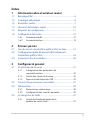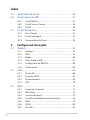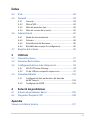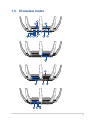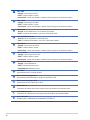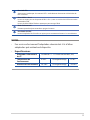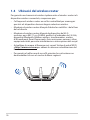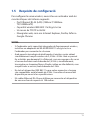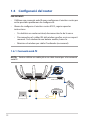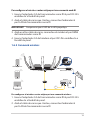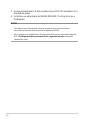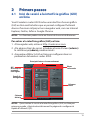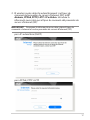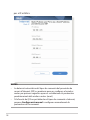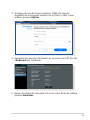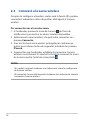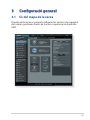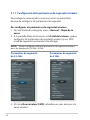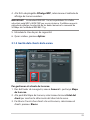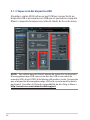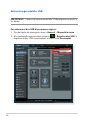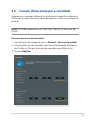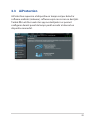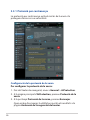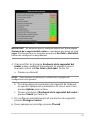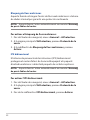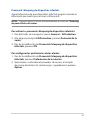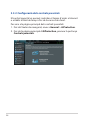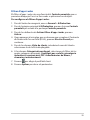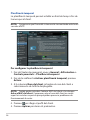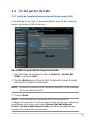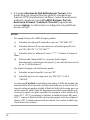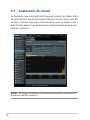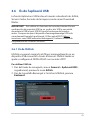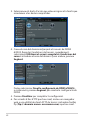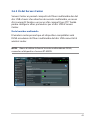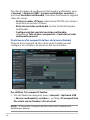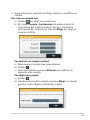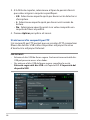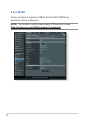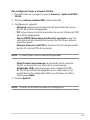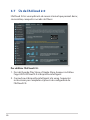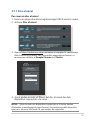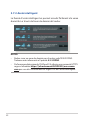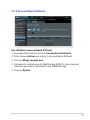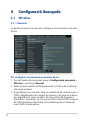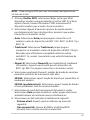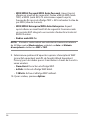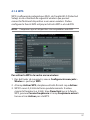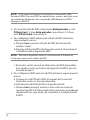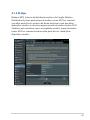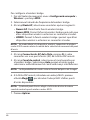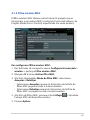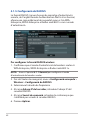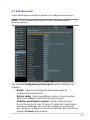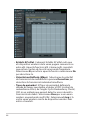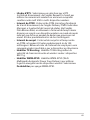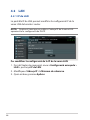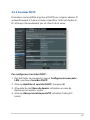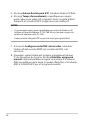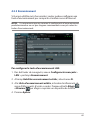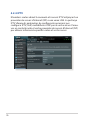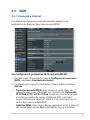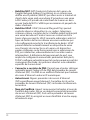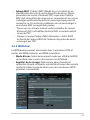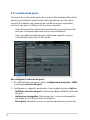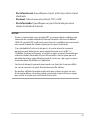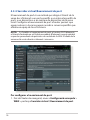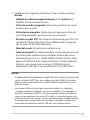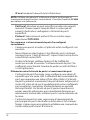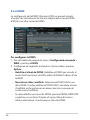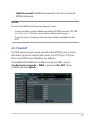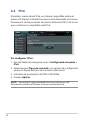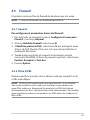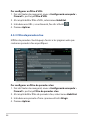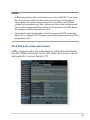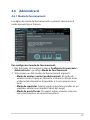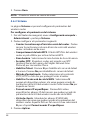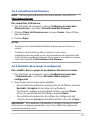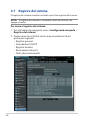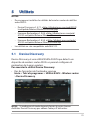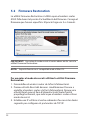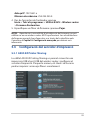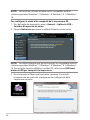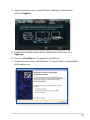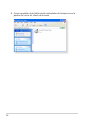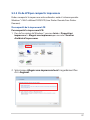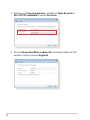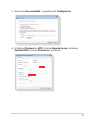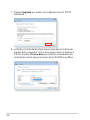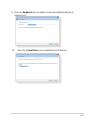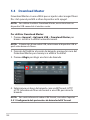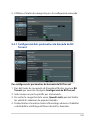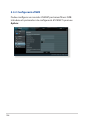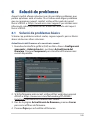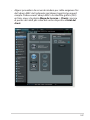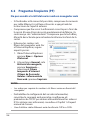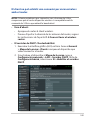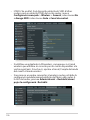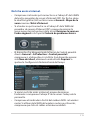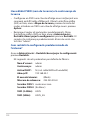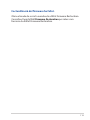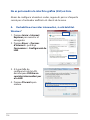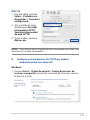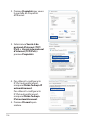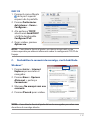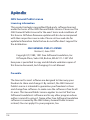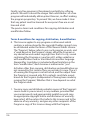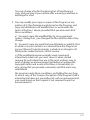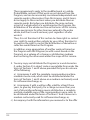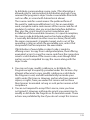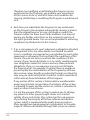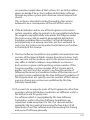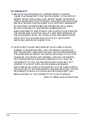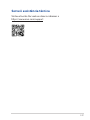Guia de l'usuari
RT-AX89XRT-AX89X
Encaminador Wi-Fi de RT-AX89X Encaminador Wi-Fi de RT-AX89X
banda dualbanda dual

2
Copyright © 2022 ASUSTeK Computer Inc. Tots els drets reservats.
No es permet reproduir, transmetre, transcriure, emmagatzemar en un sistema
de recuperació ni traduir a un altre idioma de cap manera ni per cap mitjà cap
part d’aquest manual, incloent-hi els productes i el software que s’hi descriuen,
excepte la documentació que el comprador conserva com a còpia de seguretat,
sense el permís per escrit explícit d’ASUSTek Computer Inc. ("ASUS").
La garantia o servei del producte no s’estendrà si: (1) el producte es repara, es
modica o s’altera, a no ser que aquesta reparació, modicació o alteració hagi
estat autoritzada per escrit per ASUS, o (2) el número de sèrie del producte s’ha
alterat o esborrat del tot.
ASUS PROPORCIONA AQUEST MANUAL “TAL QUAL” SENSE CAP TIPUS DE
GARANTIA, NI EXPLÍCITA NI IMPLÍCITA; AIXÒ INCLOU, SENSE LIMITAR-S’HI,
LES GARANTIES IMPLÍCITES O LES CONDICIONS DE COMERCIABILITAT O
D’ADEQUACIÓ A UN PROPÒSIT PARTICULAR. ASUS, ELS SEUS GERENTS,
DIRECTIUS, TREBALLADORS I AGENTS NO SERAN MAI RESPONSABLES DE CAP
DANY INDIRECTE, ESPECIAL, FORTUÏT O CONSEQÜENT (INCLOENT-HI DANYS
PER PÈRDUA DE BENEFICIS, PÈRDUA DE NEGOCI, PÈRDUA D’ÚS O DE DADES,
INTERRUPCIÓ DE L’ACTIVITAT COMERCIAL O D’ALTRES TIPUS), FINS I TOT SI S’HA
AVISAT A ASUS DE LA POSSIBILITAT DE QUE ES PRODUEIXIN AQUESTS DANYS
COM A CONSEQÜÈNCIA D’UN DEFECTE O D’UN ERROR AL MANUAL O AL
PRODUCTE.
LES ESPECIFICACIONS I LA INFORMACIÓ D’AQUEST MANUAL S’OFEREIXEN
ÚNICAMENT AMB FINALITAT INFORMATIVA, PODEN INTRODUIR-S’HI CANVIS EN
QUALSEVOL MOMENT SENSE AVISAR I NO HAN D’INTERPRETAR-SE COM A UN
COMPROMÍS PER PART D’ASUS. ASUS NO ASSUMEIX CAP OBLIGACIÓ NI CAP
RESPONSABILITAT PELS ERRORS O LES IMPRECISIONS QUE PUGUIN HAVER-HI
EN AQUEST MANUAL, INCLOSOS ELS PRODUCTES I EL SOFTWARE QUE S’HI
DESCRIUEN.
Els productes i els noms corporatius d’aquest manual poden ser marques
comercials registrades o no ser-ho o poden tenir drets de còpia o no tenir-
ne i s’utilitzen exclusivament amb nalitats d’identicació o d’explicació i en
beneci dels propietaris, sense cap intenció de cometre cap infracció.
CL19454
Edició revisada V3
Juny de 2022

3
Índex
1 Informació sobre el wireless router
1.1 Benvingut/da! ..................................................................................6
1.2 Contingut del paquet ...................................................................6
1.3 El wireless router .............................................................................7
1.4 Ubicació del wireless router .................................................... 10
1.5 Requisits de conguració ......................................................... 11
1.6 Conguració del router ............................................................. 12
1.6.1 Connexió amb l ...................................................................12
1.6.2 Connexió wireless .................................................................13
2 Primers passos
2.1 Inici de sessió a la interfície gràca (GUI) en línia ............ 15
2.2 Conguració ràpida d’Internet (QIS) mitjançant
la interfície gràca (GUI) ............................................................ 16
2.3 Connexió a la xarxa wireless .................................................... 20
3 Conguració general
3.1 Ús del mapa de la xarxa ........................................................... 21
3.1.1 Conguració dels paràmetres de
seguretat wireless .................................................................22
3.1.2 Gestió dels clients de la xarxa ...........................................23
3.1.3 Supervisió del dispositiu USB ...........................................24
3.2 Creació d'una xarxa per a convidats ..................................... 27
3.3 AiProtection................................................................................... 29
3.3.1 Protecció per contrasenya .................................................30
3.3.2 Conguració dels controls parentals .............................34
3.4 Ús del gestor de tràc ................................................................ 37
3.4.1 Gestió de l'ample de banda de la
qualitat de servei (QoS) .......................................................37

4
Índex
3.5 Analitzador de trànsit ................................................................ 40
3.6 Ús de l'aplicació USB .................................................................. 41
3.6.1 Ús de l'AiDisk ...........................................................................41
3.6.2 Ús del Servers Center ........................................................... 43
3.6.3 3G/4G ........................................................................................48
3.7 Ús de l'AiCloud 2.0 ....................................................................... 50
3.7.1 Disc al núvol ............................................................................ 51
3.7.2 Accés intel·ligent ...................................................................52
3.7.3 Sincronització AiCloud ........................................................ 53
4 Conguració Avançada
4.1 Wireless ........................................................................................... 54
4.1.1 General ......................................................................................54
4.1.2 WPS ............................................................................................57
4.1.3 Bridge ........................................................................................59
4.1.4 Filtre wireless MAC ................................................................61
4.1.5 Conguració de RADIUS ..................................................... 62
4.1.6 Professional .............................................................................63
4.2 LAN ................................................................................................... 66
4.2.1 IP de LAN .................................................................................. 66
4.2.2 Servidor DHCP ........................................................................67
4.2.3 Encaminament ....................................................................... 69
4.2.4 IPTV ............................................................................................70
4.3 WAN .................................................................................................. 71
4.3.1 Connexió a Internet ..............................................................71
4.3.2 WAN dual .................................................................................73
4.3.3 activació de ports ..................................................................74
4.3.4 Servidor virtual/Reenviament de port ..........................76
4.3.5 DMZ............................................................................................79
4.3.6 DDNS .........................................................................................80
4.3.7 Pas NAT .....................................................................................81

5
Índex
4.4 IPv6 ................................................................................................... 82
4.5 Firewall ............................................................................................ 83
4.5.1 General ......................................................................................83
4.5.2 Filtre d'URL ...............................................................................83
4.5.3 Filtre de paraules clau ..........................................................84
4.5.4 Filtre de serveis de la xarxa ................................................85
4.6 Administració ................................................................................ 87
4.6.1 Mode de funcionament ......................................................87
4.6.2 Sistema......................................................................................88
4.6.3 Actualització del rmware .................................................89
4.6.4 Restablir/desar/pujar la conguració ............................89
4.7 Registre del sistema .................................................................... 90
5 Utilitats
5.1 Device Discovery ......................................................................... 91
5.2 Firmware Restoration ................................................................. 92
5.3 Conguració del servidor d’impressió ................................. 93
5.3.1 ASUS EZ Printer Sharing .....................................................93
5.3.2 Ús de LPR per compartir impressora ..............................97
5.4 Download Master ...................................................................... 102
5.4.1 Conguració dels paràmetres de baixada
de Bit Torrent ....................................................................... 103
5.4.2 Conguració d'NZB ........................................................... 104
6 Solució de problemes
6.1 Solució de problemes bàsics .................................................105
6.2 Preguntes freqüents (PF) .......................................................108
Apèndix
Servei i assistència tècnica .................................................................127

6
1 Informació sobre el wireless 1 Informació sobre el wireless
routerrouter
1.1 Benvingut/da!
Gràcies per comprar un wireless router ASUS RT-AX89X.
Ultrafí i elegant RT-AX89X inclou una banda dual de 2,4 GHz i 5
GHz amb capacitats inigualables d’streaming simultani wireless
en HD, servidor d’SMB, servidor d’AV UPnP i servidor FTP per a ús
compartit de txers 24/7, ofereix capacitat per a 300000 sessions
i incorpora la tecnologia ASUS Green Network, una solució que
permet estalviar ns a un 70% d’energia.
1.2 Contingut del paquet
Wireless router RT-AX89X Cable de xarxa (RJ-45)
Adaptador d'alimentació Guia d'inici ràpid
NOTES:
• Si manca cap article o bé en detecteu cap desperfecte, poseu-vos
en contacte amb ASUS per obtenir informació i assistència tècnica.
Consulteu la llista de telèfons de suport d'ASUS que trobareu al
darrere d'aquest manual.
• Conserveu el material d'embalatge original per si us cal cap reparació
o substitució en garantia en el futur.

7
1.3 El wireless router

8
SFP+ LED
Apagat: Sense senyal de SFP+.
Encès: Sistema wireless a punt.
Intermitent: S’estan transmetent o rebent dades mitjançant la connexió wireless.
Llum 10GE
Apagat: Sense senyal de 10GE.
Encès: Sistema wireless a punt.
Intermitent: S’estan transmetent o rebent dades mitjançant la connexió wireless.
Llums LAN
Apagat: Sense alimentació o no connectat físicament.
Encès: Connectat físicament a una xarxa d’àrea local (LAN).
Llum de WAN (Internet)
Vermell: Sense connexió IP o connexió física.
Encès: Connectat físicament a una xarxa d’àrea estesa (WAN).
Llum 5G Hz
Apagat: Sense senyal de 5 GHz.
Encès: Sistema wireless a punt.
Intermitent: S’estan transmetent o rebent dades mitjançant la connexió wireless.
Llum 2,4 GHz
Apagat: Sense senyal de 2,4GHz.
Encès: Sistema wireless a punt.
Intermitent: S’estan transmetent o rebent dades mitjançant la connexió wireless.
Llum d’alimentació
Apagat: Sense alimentació.
Encès: El dispositiu està a punt.
Parpelleig lent: Mode de rescat.
Botó WPS
Aquest botó inicia l’assistent de WPS.
Botó encendre/apagar LED
Aquest botó permet encendre i apagar els indicadors LED.
Botó encendre/apagar Wi-Fi
Aquest botó activa o desactiva la Wi-Fi.
Ports LAN 1-8
Connecteu els cables de xarxa en aquests ports per establir una connexió LAN.
Port WAN (Internet)
Connecteu un cable de xarxa en aquest port per establir una connexió WAN.
Port 10G base T
Aquest port s’utilitza per a la connexió 10G base T.

9
NOTES:
• Feu servir exclusivament l'adaptador subministrat. L'ús d'altres
adaptadors pot malmetre el dispositiu.
• Especicacions:
Adaptador l'alimentació
de CC Sortida de CC: +19V amb corrent de 3,42A;
Temperatura de
funcionament 0-40oC Emmagatzematge 0-70oC
Humitat de funcionament 50–90% Emmagatzematge 20–90%
Port 10G SFP+
Aquest port s’utilitza per a la connexió SFP+ amb velocitats de transmissió de dades de
ns a 10 Gbit/s.
Ports USB 3.1 Gen 1
Inseriu en aquest port un dispositiu USB 3.1 Gen 1, com ara un disc dur USB o una unitat
de memòria USB.
Inseriu el cable USB de l’iPad en aquest port per carregar l’iPad.
Botó d’alimentació
Premeu aquest botó per encendre o apagar el sistema.
Port Power (DC-IN)
Inseriu l’adaptador de CA inclòs en aquest port i connecteu el router a la xarxa elèctrica.

10
1.4 Ubicació del wireless router
Per garantir una transmissió wireless òptima entre el wireless router i els
dispositius wireless connectats, comproveu que:
• Col·loqueu el wireless router en un lloc centralitzat per aconseguir
que tots els dispositius de xarxa tinguin cobertura wireless.
• Manteniu el wireless router allunyat d'obstacles metàl·lics i de la llum
del sol directa.
• Manteniu el wireless router allunyat de dispositius de Wi-Fi
exclusius per a 802.11g o 20MHz, perifèrics d'ordinador de 2,4GHz,
dispositius Bluetooth, telèfons wireless, transformadors, motors
d'alt rendiment, llums uorescents, forns microones, neveres i altres
equips industrials per evitar interferències o interrupcions del senyal.
• Actualitzeu-lo sempre al rmware més recent. Visiteu el web d'ASUS
a http://www.asus.com per obtenir les darreres actualitzacions del
rmware.
• Per garantir el millor senyal sense l, orienteu les vuit antenes no
desmuntables tal com es mostra al dibuix següent.

11
1.5 Requisits de conguració
Per congurar la xarxa wireless, necessiteu un ordinador amb les
característiques del sistema següents:
• Port Ethernet RJ-45 (LAN) (10Base-T/100Base-
TX/1000BaseTX)
• Capacitat wireless IEEE 802.11a/b/g/n/ac/ax
• Un servei de TCP/IP instal·lat
• Navegador web, com ara: Internet Explorer, Firefox, Safari o
Google Chrome
NOTES:
• Si l'ordinador no té capacitats integrades de funcionament wireless,
instal·leu un adaptador de WLAN IEEE 802.11a/b/g/n/ac/ax a
l'ordinador per connectar-lo a la xarxa.
• Amb aquesta tecnologia de dual banda, el wireless router admet
simultàniament senyals wireless de 2,4GHz i 5GHz. Això us permet
fer activitats que demanin l'ús d'Internet, com ara navegar o fer servir
el correu electrònic amb la banda de 2,4GHz i, simultàniament,
transmetre en streaming txers d'àudio i vídeo en alta denició, com
ara pel·lícules o música, amb la banda de 5GHz.
• No tots els dispositius IEEE 802.11n que voleu connectar a la xarxa
són compatibles amb la banda de 5GHz. Consulteu el manual del
dispositiu per veure'n les especicacions.
• Els cables Ethernet RJ-45 que utilitzeu per connectar els dispositius
de xarxa no han de superar els 100 metres.

12
1.6 Conguració del router
IMPORTANT!
• Utilitzeu una connexió amb l quan congureu el wireless router per
evitar possibles problemes de conguració.
• Abans de congurar el wireless router ASUS, seguiu aquestes
instruccions:
• Si substituïu un router existent, desconnecteu-lo de la xarxa.
• Desconnecteu els cables/ls del mòdem que feu servir en aquest
moment. Si el mòdem té una bateria auxiliar, traieu-la.
• Reinicieu el mòdem per cable i l'ordinador (recomanat).
1.6.1 Connexió amb l
NOTA: Podeu utilitzar un cable pla o un cable trenat per a la connexió
amb l.
Modem
Wall Power Outlet
3
LINE LAN RESET PWR
1
WAN
Power
Laptop
2
LAN
4

13
Per congurar el wireless router mitjançant una connexió wireless:
1. Inseriu l’adaptador CA de l’encaminador sense l al port DC-IN i
endolleu-lo a l’endoll de paret.
2. Amb el cable de xarxa que s’inclou, connecteu l’ordinador al
port LAN de l’encaminador sense l.
Laptop
Tablet
Smart phone
Modem
Wall Power Outlet
2
LINE LAN RESET PWR
1
WAN
Power
3
Per congurar el wireless router mitjançant una connexió amb l.
1. Inseriu l’adaptador CA de l’encaminador sense l al port DC-IN i
endolleu-lo a l’endoll de paret.
2. Amb el cable de xarxa que s’inclou, connecteu l’ordinador al
port LAN de l’encaminador sense l.
IMPORTANT! Comproveu que el LED de la LAN parpelleja.
3. Amb un altre cable de xarxa, connecteu el mòdem al port WAN
de l’encaminador sense l.
4. Inseriu l’adaptador CA del mòdem al port DC-IN i endolleu-lo a
l’endoll de paret.
1.6.2 Connexió wireless

14
3. Inseriu l’adaptador CA del mòdem al port DC-IN i endolleu-lo a
l’endoll de paret.
4. Instal·leu un adaptador de WLAN IEEE 802.11a/b/g/n/ac/ax a
l’ordinador.
NOTES:
• Per obtenir més informació sobre la connexió a una xarxa wireless,
consulteu el manual de l'usuari de l'adaptador WLAN.
• Per congurar els paràmetres de seguretat de la xarxa, consulteu l'apartat
3.1.1 Conguració dels paràmetres de seguretat wireless d'aquest
manual d'usuari.

15
2 Primers passos2 Primers passos
2.1 Inici de sessió a la interfície gràca (GUI)
en línia
Your El wireless router ASUS inclou una interfície d’usuari gràca
(GUI) en línia molt intuïtiva que us permet congurar fàcilment
diverses funcions mitjançant un navegador web, com ara Internet
Explorer, Firefox, Safari o Google Chrome.
NOTA: Les funcions poden variar en funció de la versió de rmware.
Per entrar a la interfície gràca (GUI) en línia:
1. Al navegador web, entreu a http://router.asus.com.
2. A la pàgina d’inici de sessió, introduïu el nom d’usuari (admin) i
la contrasenya (admin) predeterminats.
3. Ara podeu utilitzar la GUI en línia per congurar diversos
paràmetres del wireless router ASUS.
NOTA: Quan inicieu la sessió a la interfície gràca (GUI) en línia per
primera vegada, s’obrirà automàticament la pàgina de conguració
ràpida d’Internet (QIS).
Panell de
navegació
QIS -
Assistent de
connexió
intel·ligent
Principals botons de comandament
Bàner
informatiu
Columna
del mig
Columna
dreta

16
2.2 Conguració ràpida d’Internet (QIS)
mitjançant la interfície gràca (GUI)
La funció de Conguració ràpida d’Internet (Quick Internet Setup,
QIS) permet una conguració ràpida de la connexió a Internet.
NOTA: Quan congureu la connexió a Internet per primera vegada,
premeu el botó Reset del wireless router per restablir-ne la conguració
predeterminada.
Per utilitzar la funció QIS amb detecció automàtica:
1. Entreu a la interfície gràca (GUI) en línia. La pàgina de QIS
s’inicia automàticament.
NOTES:
• El nom d'usuari i la contrasenya predeterminats de la GUI en línia
de l’encaminador sense l és admin. Per obtenir informació sobre
com canviar el nom d'usuari i la contrasenya d’inici de sessió de
l’encaminador sense l, consulteu l’apartat 4.6.2 System (4.6.2
Sistema)
• El nom d’usuari i la contrasenya del wireless router és diferent del
nom de la xarxa (SSID) de 2,4GHz/5GHz i la clau de seguretat. El
nom d’usuari i la contrasenya d’inici de sessió del wireless router
us permeten iniciar la sessió a la interfície gràca (GUI) en línia del
wireless router per congurar els paràmetres del wireless router. Amb
el nom de la xarxa de 2,4GHz/5GHz (SSID) i la clau de seguretat, els
dispositius Wi-Fi poden iniciar la sessió i connectar-se a la xarxa de
2,4GHz/5GHz.

17
2. El wireless router detecta automàticament si el tipus de
connexió del proveïdor de serveis d’Internet (ISP) és IP
dinàmic, PPPoE, PPTP, L2TP i IP estàtica. Introduïu la
informació necessària per al tipus de connexió del proveïdor de
serveis d’Internet (ISP).
IMPORTANT! Demaneu la informació necessària sobre el tipus de
connexió a Internet al vostre proveïdor de serveis d’Internet (ISP).
per a IP automàtica (DHCP)
per a PPPoE, PPTP i L2TP

18
per a IP estàtica
NOTES:
• La detecció automàtica del tipus de connexió del proveïdor de
serveis d'Internet (ISP) es produeix quan es congura el wireless
router per primera vegada o quan es restableixen els paràmetres
predeterminats del wireless router (reset).
• Si la funció de QIS no pot detectar el tipus de connexió a Internet,
premeu Conguració manual i congureu manualment els
paràmetres de la connexió.

19
3. Assigneu el nom de la xarxa wireless (SSID) i la clau de
seguretat de la connexió wireless de 2,4GHz i 5GHz. Quan
acabeu, premeu Aplicar.
4. Apareixen les opcions d’internet i les opcions sense l. Feu clic
a Endavant per continuar.
5. Llegiu el tutorial de connexió a la xarxa sense l. Quan acabeu,
premeu Finalitzar.

20
2.3 Connexió a la xarxa wireless
Després de congurar el wireless router amb la funció QIS, podreu
connectar l'ordinador o altres dispositius intel·ligents a la xarxa
wireless.
Per connectar-vos a la vostra xarxa:
1. A l'ordinador, premeu la icona de la xarxa de l'àrea de
noticacions per mostrar les xarxes wireless disponibles.
2. Seleccioneu la xarxa wireless a la qual voleu connectar-vos i
premeu Connectar.
3. Si es tracta d'una xarxa wireless protegida per contrasenya,
potser necessitareu la clau de seguretat; introduïu-la i premeu
D'acord.
4. Espereu ns que l'ordinador estableixi la connexió a la xarxa
wireless correctament. Es mostra l'estat de la connexió i la icona
de la xarxa mostra l'estat de connectada .
NOTES:
• Als capítols següents trobareu més informació sobre la conguració
de la xarxa wireless.
• Al manual de l'usuari del dispositiu trobareu més informació sobre la
connexió a la xarxa wireless.
La pagina sta caricando ...
La pagina sta caricando ...
La pagina sta caricando ...
La pagina sta caricando ...
La pagina sta caricando ...
La pagina sta caricando ...
La pagina sta caricando ...
La pagina sta caricando ...
La pagina sta caricando ...
La pagina sta caricando ...
La pagina sta caricando ...
La pagina sta caricando ...
La pagina sta caricando ...
La pagina sta caricando ...
La pagina sta caricando ...
La pagina sta caricando ...
La pagina sta caricando ...
La pagina sta caricando ...
La pagina sta caricando ...
La pagina sta caricando ...
La pagina sta caricando ...
La pagina sta caricando ...
La pagina sta caricando ...
La pagina sta caricando ...
La pagina sta caricando ...
La pagina sta caricando ...
La pagina sta caricando ...
La pagina sta caricando ...
La pagina sta caricando ...
La pagina sta caricando ...
La pagina sta caricando ...
La pagina sta caricando ...
La pagina sta caricando ...
La pagina sta caricando ...
La pagina sta caricando ...
La pagina sta caricando ...
La pagina sta caricando ...
La pagina sta caricando ...
La pagina sta caricando ...
La pagina sta caricando ...
La pagina sta caricando ...
La pagina sta caricando ...
La pagina sta caricando ...
La pagina sta caricando ...
La pagina sta caricando ...
La pagina sta caricando ...
La pagina sta caricando ...
La pagina sta caricando ...
La pagina sta caricando ...
La pagina sta caricando ...
La pagina sta caricando ...
La pagina sta caricando ...
La pagina sta caricando ...
La pagina sta caricando ...
La pagina sta caricando ...
La pagina sta caricando ...
La pagina sta caricando ...
La pagina sta caricando ...
La pagina sta caricando ...
La pagina sta caricando ...
La pagina sta caricando ...
La pagina sta caricando ...
La pagina sta caricando ...
La pagina sta caricando ...
La pagina sta caricando ...
La pagina sta caricando ...
La pagina sta caricando ...
La pagina sta caricando ...
La pagina sta caricando ...
La pagina sta caricando ...
La pagina sta caricando ...
La pagina sta caricando ...
La pagina sta caricando ...
La pagina sta caricando ...
La pagina sta caricando ...
La pagina sta caricando ...
La pagina sta caricando ...
La pagina sta caricando ...
La pagina sta caricando ...
La pagina sta caricando ...
La pagina sta caricando ...
La pagina sta caricando ...
La pagina sta caricando ...
La pagina sta caricando ...
La pagina sta caricando ...
La pagina sta caricando ...
La pagina sta caricando ...
La pagina sta caricando ...
La pagina sta caricando ...
La pagina sta caricando ...
La pagina sta caricando ...
La pagina sta caricando ...
La pagina sta caricando ...
La pagina sta caricando ...
La pagina sta caricando ...
La pagina sta caricando ...
La pagina sta caricando ...
La pagina sta caricando ...
La pagina sta caricando ...
La pagina sta caricando ...
La pagina sta caricando ...
La pagina sta caricando ...
La pagina sta caricando ...
La pagina sta caricando ...
La pagina sta caricando ...
La pagina sta caricando ...
La pagina sta caricando ...
-
 1
1
-
 2
2
-
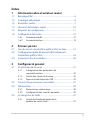 3
3
-
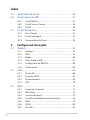 4
4
-
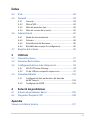 5
5
-
 6
6
-
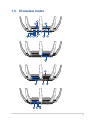 7
7
-
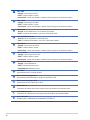 8
8
-
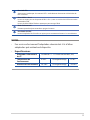 9
9
-
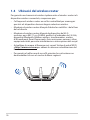 10
10
-
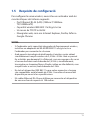 11
11
-
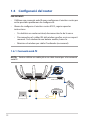 12
12
-
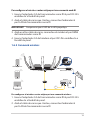 13
13
-
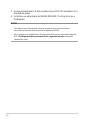 14
14
-
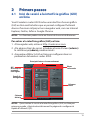 15
15
-
 16
16
-
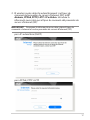 17
17
-
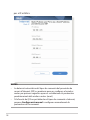 18
18
-
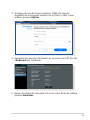 19
19
-
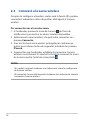 20
20
-
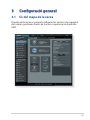 21
21
-
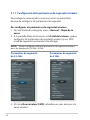 22
22
-
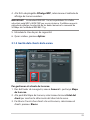 23
23
-
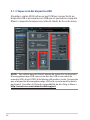 24
24
-
 25
25
-
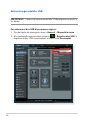 26
26
-
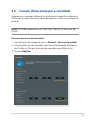 27
27
-
 28
28
-
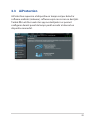 29
29
-
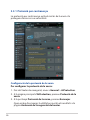 30
30
-
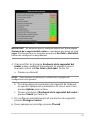 31
31
-
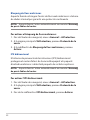 32
32
-
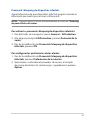 33
33
-
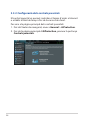 34
34
-
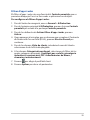 35
35
-
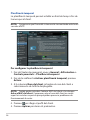 36
36
-
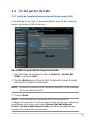 37
37
-
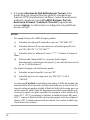 38
38
-
 39
39
-
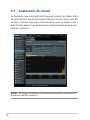 40
40
-
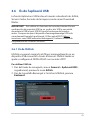 41
41
-
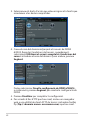 42
42
-
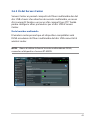 43
43
-
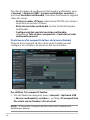 44
44
-
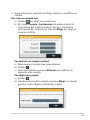 45
45
-
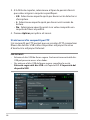 46
46
-
 47
47
-
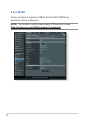 48
48
-
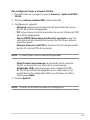 49
49
-
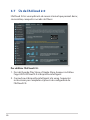 50
50
-
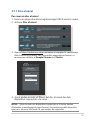 51
51
-
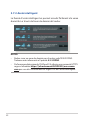 52
52
-
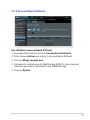 53
53
-
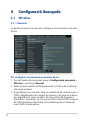 54
54
-
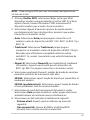 55
55
-
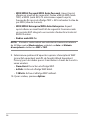 56
56
-
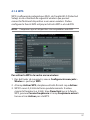 57
57
-
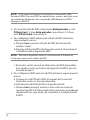 58
58
-
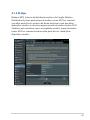 59
59
-
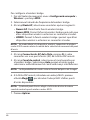 60
60
-
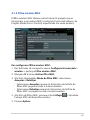 61
61
-
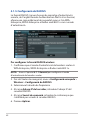 62
62
-
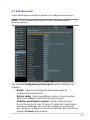 63
63
-
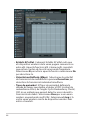 64
64
-
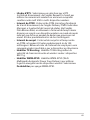 65
65
-
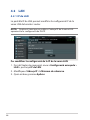 66
66
-
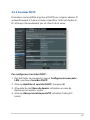 67
67
-
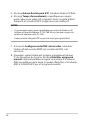 68
68
-
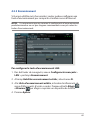 69
69
-
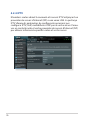 70
70
-
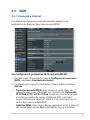 71
71
-
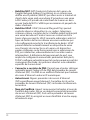 72
72
-
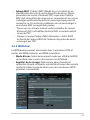 73
73
-
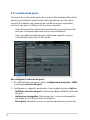 74
74
-
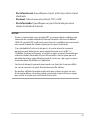 75
75
-
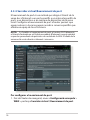 76
76
-
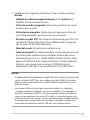 77
77
-
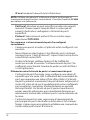 78
78
-
 79
79
-
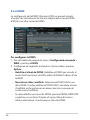 80
80
-
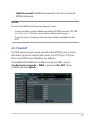 81
81
-
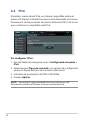 82
82
-
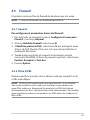 83
83
-
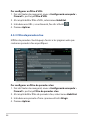 84
84
-
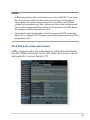 85
85
-
 86
86
-
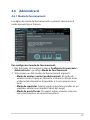 87
87
-
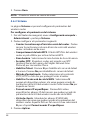 88
88
-
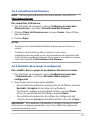 89
89
-
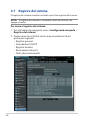 90
90
-
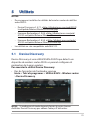 91
91
-
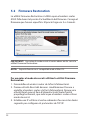 92
92
-
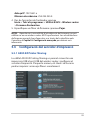 93
93
-
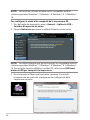 94
94
-
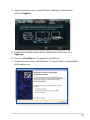 95
95
-
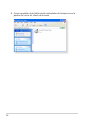 96
96
-
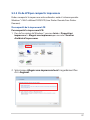 97
97
-
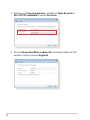 98
98
-
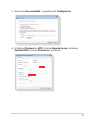 99
99
-
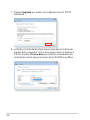 100
100
-
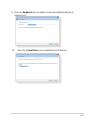 101
101
-
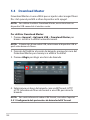 102
102
-
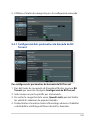 103
103
-
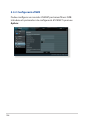 104
104
-
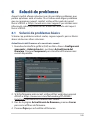 105
105
-
 106
106
-
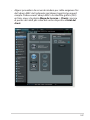 107
107
-
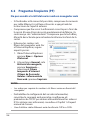 108
108
-
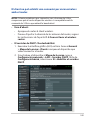 109
109
-
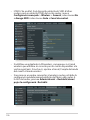 110
110
-
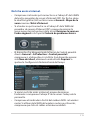 111
111
-
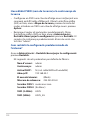 112
112
-
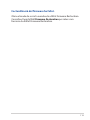 113
113
-
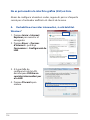 114
114
-
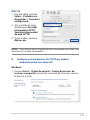 115
115
-
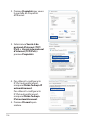 116
116
-
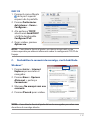 117
117
-
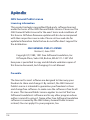 118
118
-
 119
119
-
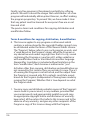 120
120
-
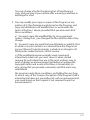 121
121
-
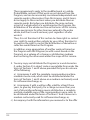 122
122
-
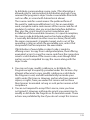 123
123
-
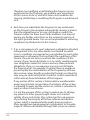 124
124
-
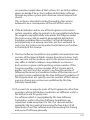 125
125
-
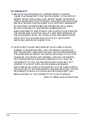 126
126
-
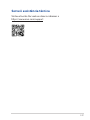 127
127
in altre lingue
- español: Asus RT-AX89X Manual de usuario
Documenti correlati
-
Asus RT-AX86U Pro Manuale utente
-
Asus RT-AC51 Manuale utente
-
Asus RT-AC1200 V2 Manuale utente
-
Asus ZenWiFi AX (XT8) Manuale utente
-
Asus TUF Gaming AX4200 Manuale utente
-
Asus RT-AXE7800 Manuale utente
-
Asus ZenWiFi XD6 Series(XD6/XD6S) Manuale utente
-
Asus ZenWiFi XT9 Manuale utente
-
Asus TUF Gaming AX5400 (TUF-AX5400) Manuale utente
-
Asus TUF Gaming AX3000 V2 (TUF-AX3000 V2) Manuale utente
Altri documenti
-
Xerox 6515 Guida utente
-
Xerox VersaLink C405 Guida utente
-
Xerox AltaLink B8045 / B8055 / B8065 / B8075 / B8090 Guida utente
-
Xerox VersaLink B415 Guida utente
-
Xerox VersaLink B415 Guida utente
-
Xerox AltaLink C8130 / C8135 / C8145 / C8155 / C8170 Guida utente
-
Xerox AltaLink B8145 / B8155 / B8170 Guida utente
-
Xerox VersaLink C625 Guida utente
-
Xerox VersaLink C625 Guida utente
-
Canon C1538P Guida utente